Een belangrijke foto verliezen is nooit eenvoudig. Het spreekt voor zich dat als u een belangrijk beeld verliest, u vrijwel alles zou doen om het te herstellen. Het belangrijkste van belangrijke foto's is dat we ze voor veel dingen gebruiken. U kunt bijvoorbeeld uw favoriete foto van uw bruiloft gebruiken als de contactafbeelding voor uw echtgenoot. Als je die foto echter kwijtraakt, wil je deze herstellen, zelfs als de kwaliteit iets laag is. Als u een foto van uw filmrol bent kwijtgeraakt maar u hebt deze gebruikt voor een afbeelding van een contactpersoon, kunt u deze ophalen. Om een contactafbeelding van uw iPhone op te halen, moet u uw contacten synchroniseren met iCloud en de afbeelding vervolgens ophalen.
Contacten synchroniseren met iCloud
Open de app Instellingen op uw iPhone en tik op uwApple ID bovenaan. Tik op het Apple ID-scherm op iCloud en log in (als daarom wordt gevraagd). Schakel in het gedeelte ‘Apps met iCloud’ iCloud voor contactpersonen in. Geef het een paar minuten zodat het alles kan synchroniseren.
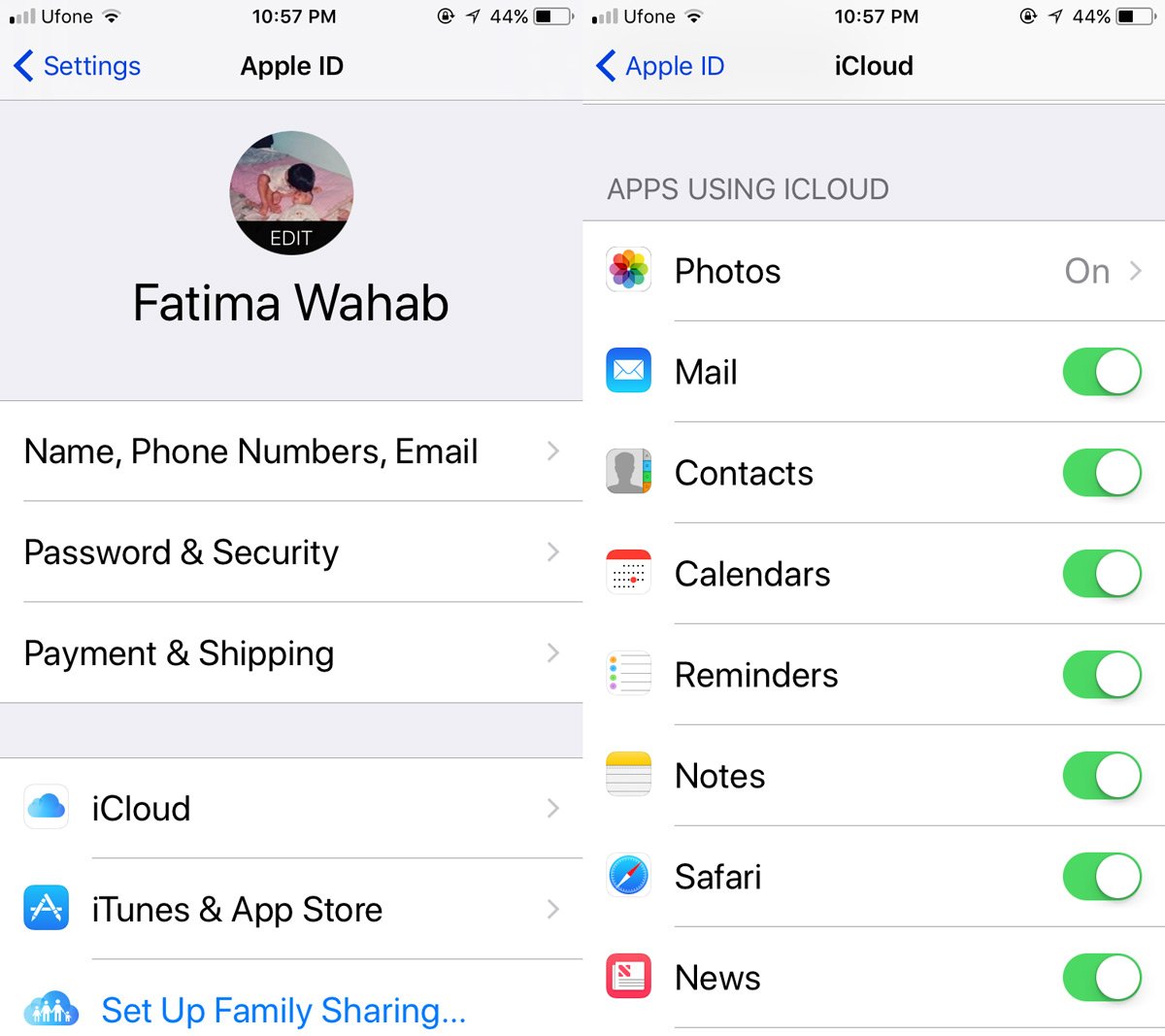
Haal een contactafbeelding op
Ga naar je computer. Het maakt niet uit of u een Mac of een pc gebruikt. Het enige dat u nodig heeft, is uw browser. Ga naar iCloud en log in met dezelfde Apple ID die u op uw iPhone gebruikt. Klik op de app Contacten in iCloud.
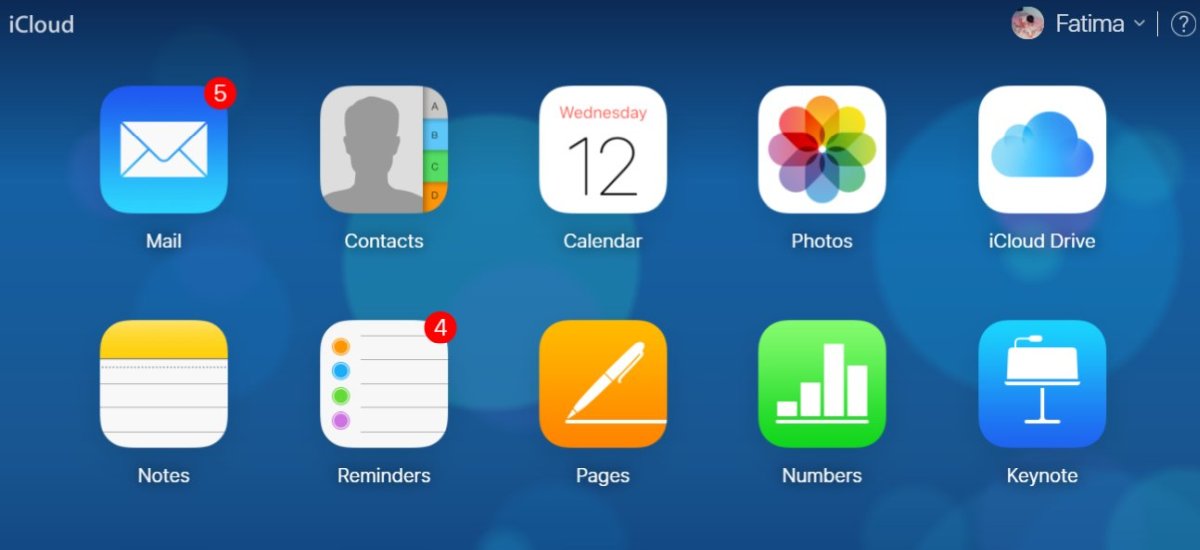
Zoek naar het contact waarvoor u de afbeelding wilt ophalen. Klik op de knop Bewerken boven aan de afbeelding van de contactpersoon.
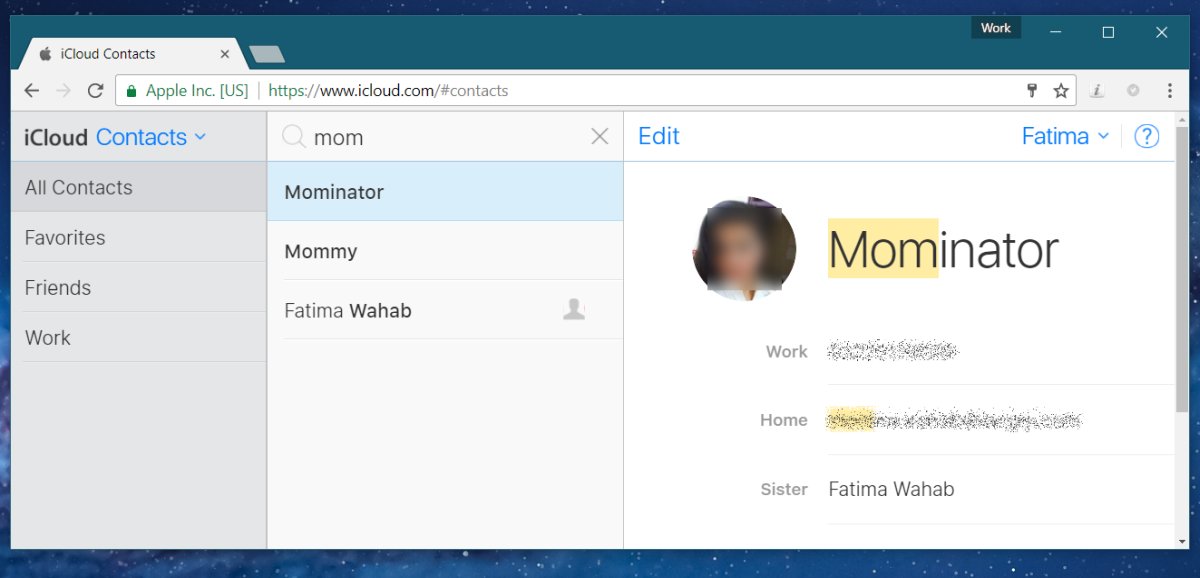
Houd de muiscursor in de bewerkingsmodusover de afbeelding van het contact. Wacht tot een klein venster wordt geopend met opties om de afbeelding van de contactpersoon te bewerken. Klik met de rechtermuisknop in dit kleine venster en selecteer de optie ‘Afbeelding kopiëren’ in het contextmenu. De afbeelding is nu naar uw klembord gekopieerd.
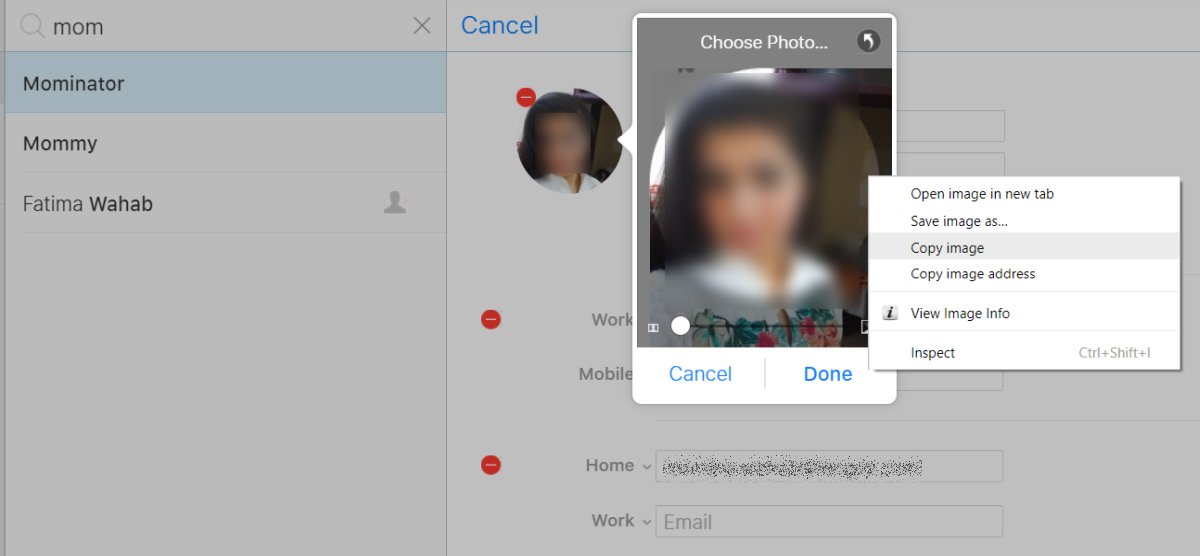
Open een app waarin u afbeeldingen kunt plakken. Dit kan de Paint-app of Photoshop zijn, of wat je verder nog hebt. Gebruik de sneltoets Ctrl + V om de afbeelding van uw klembord te plakken. Bewaar het ergens waar u het niet verliest.
De afbeelding zal waarschijnlijk van mindere kwaliteit zijnde afbeelding wordt echter niet bijgesneden. U krijgt bijna altijd de volledige afbeelding die werd gebruikt, zelfs als de afbeelding van de contactpersoon u slechts een deel ervan liet zien.
Op je Mac
Als u een Mac bezit, kunt u het bovenstaande herhalenverwerken in de Adresboek-app. Als alternatief kunt u op de volgende locatie zoeken naar een kopie van de afbeelding. Ze hebben geen gebruikersvriendelijke namen, dus u moet door alle afbeeldingen in de map ‘Afbeeldingen’ bladeren om de juiste te vinden.
Library/Application Support/AddressBook/images
Het kan al dan niet dezelfde grootte hebben als u krijgt van de iCloud-web-app, maar het is het proberen waard.









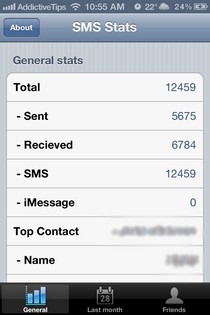



Comments